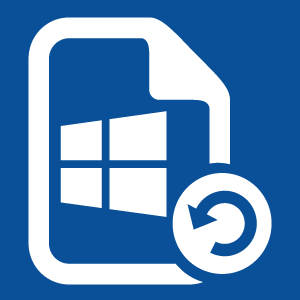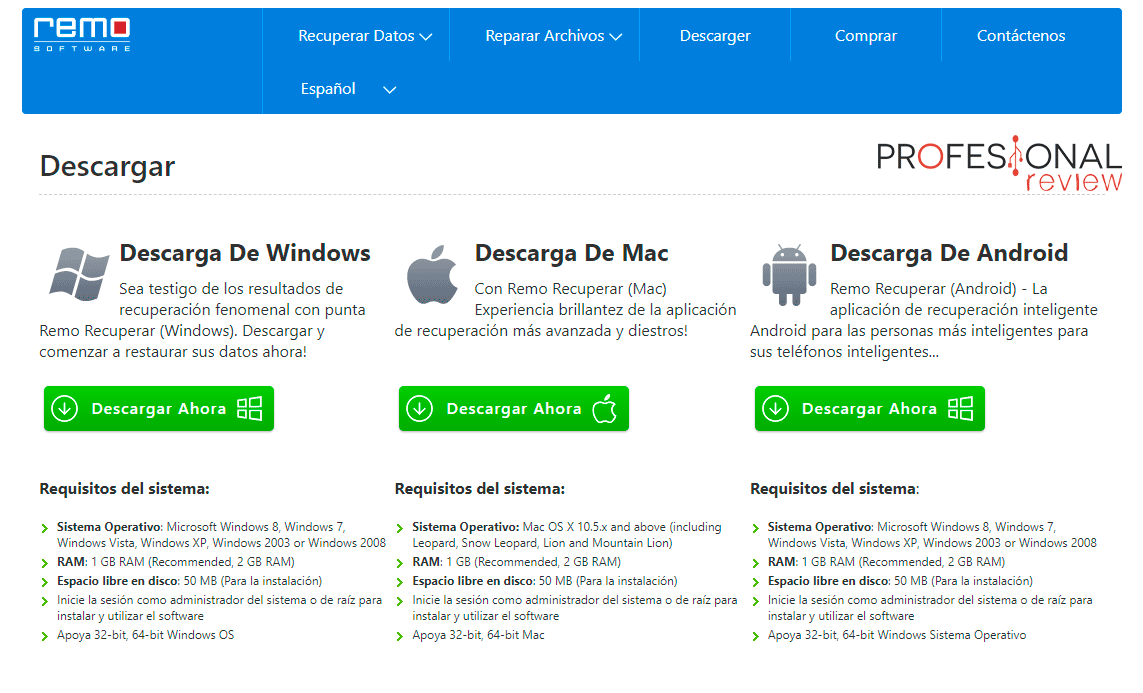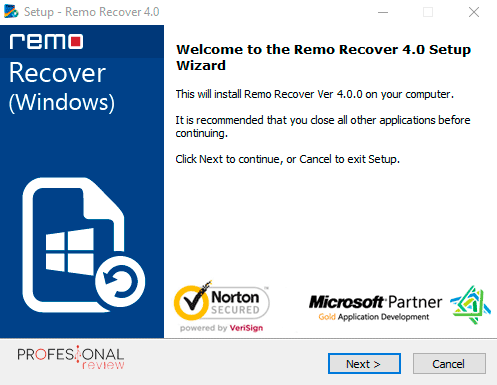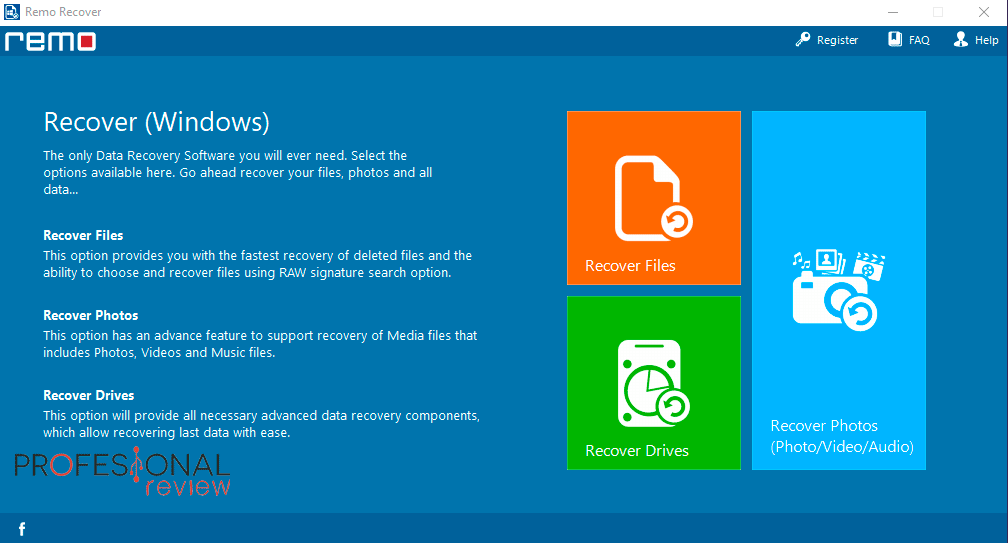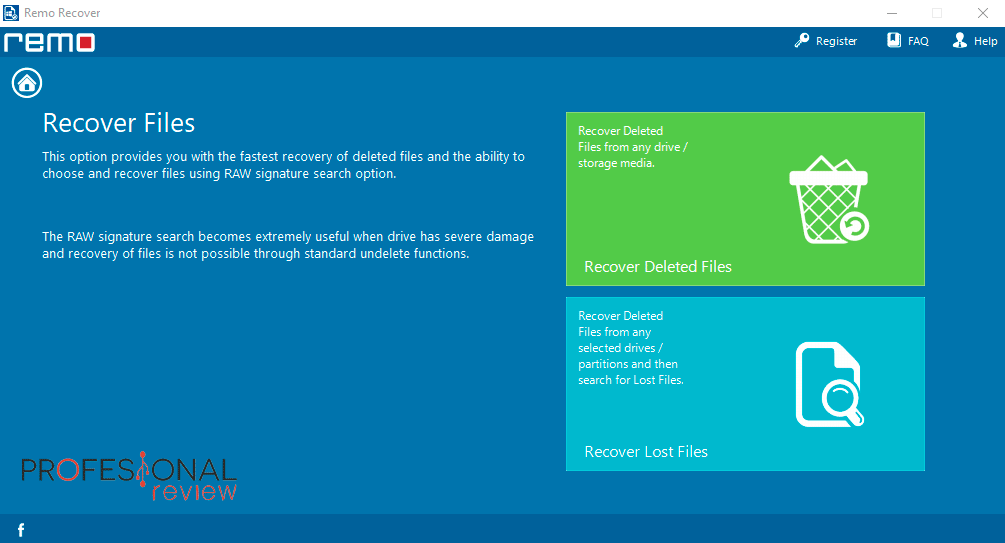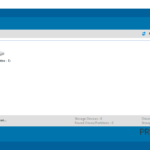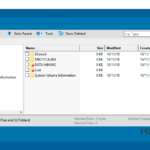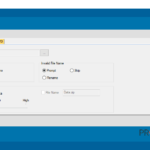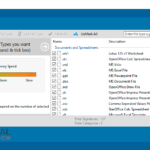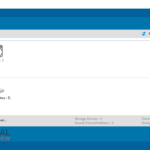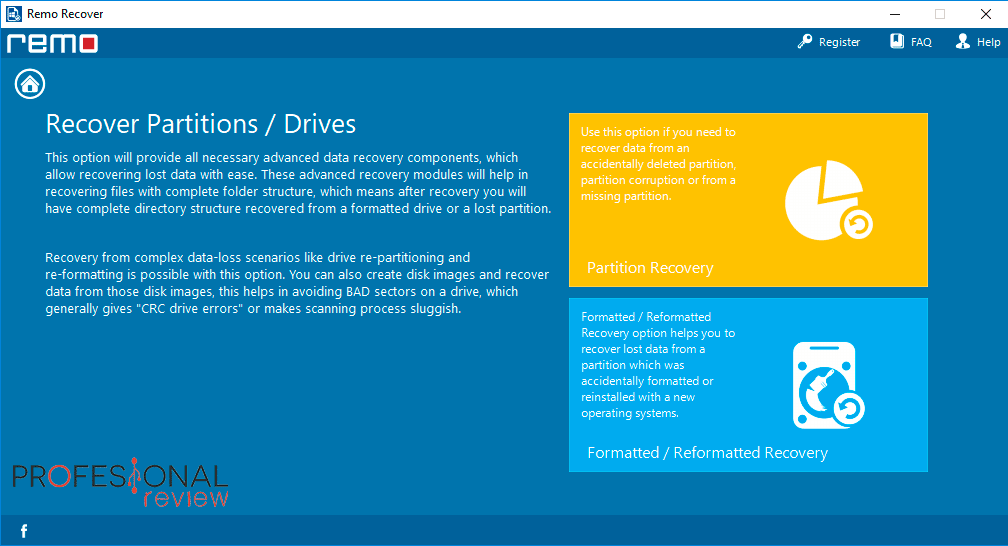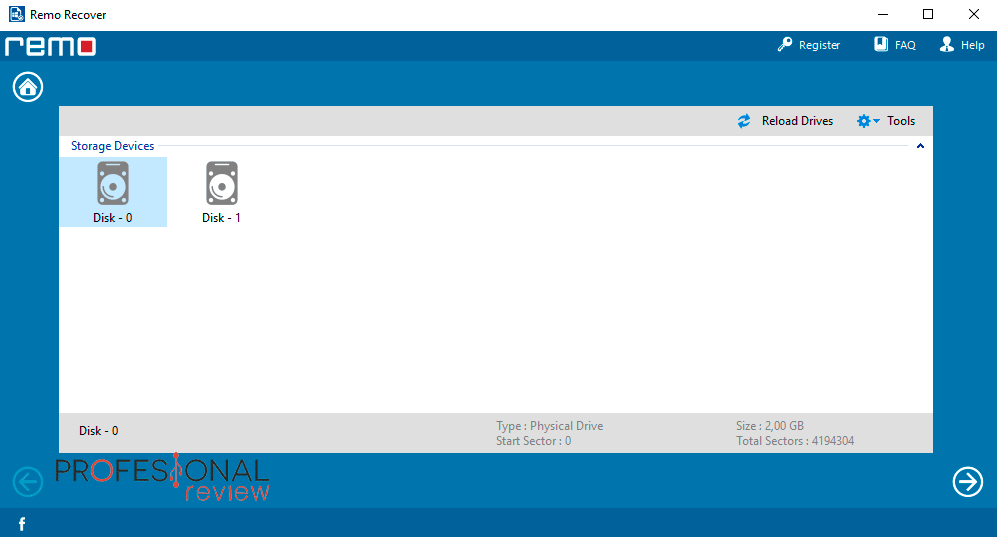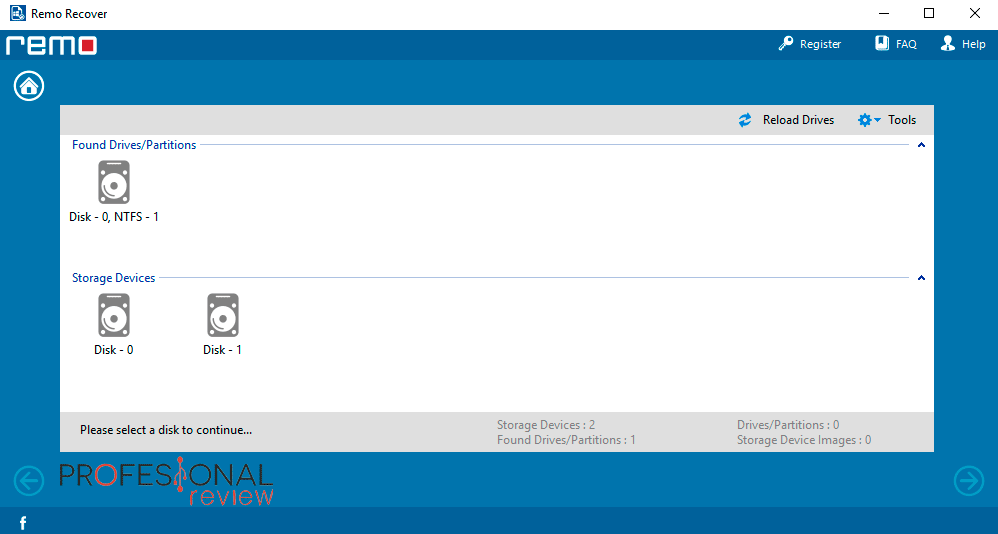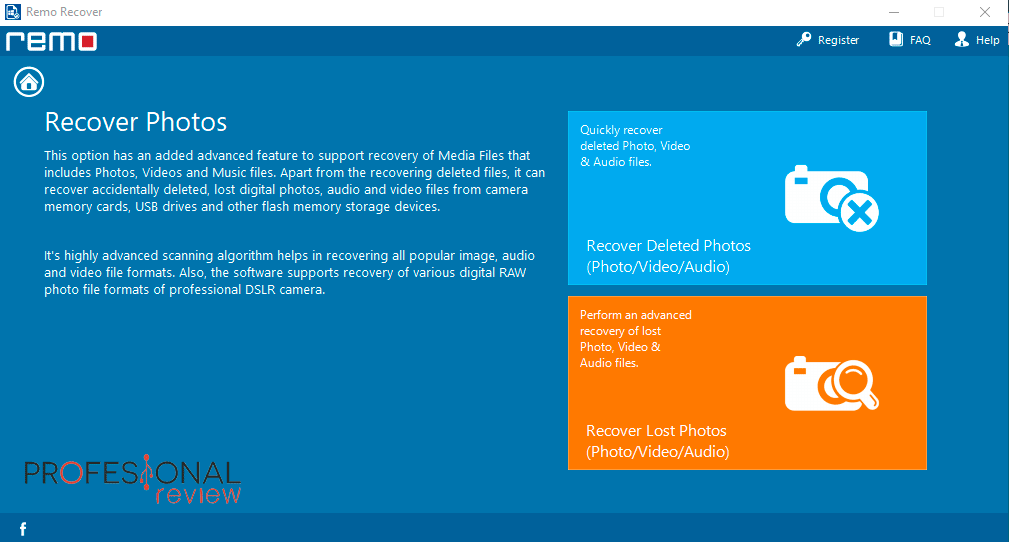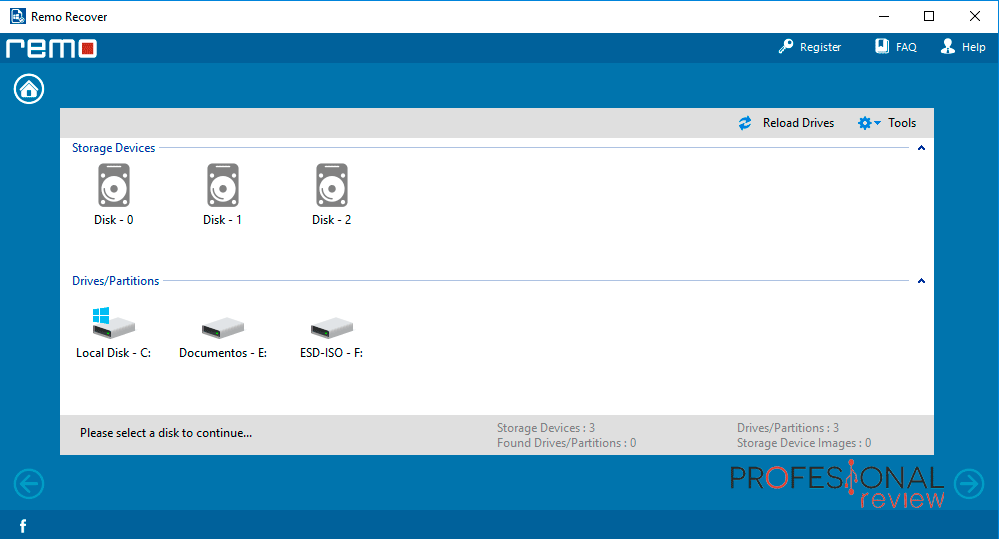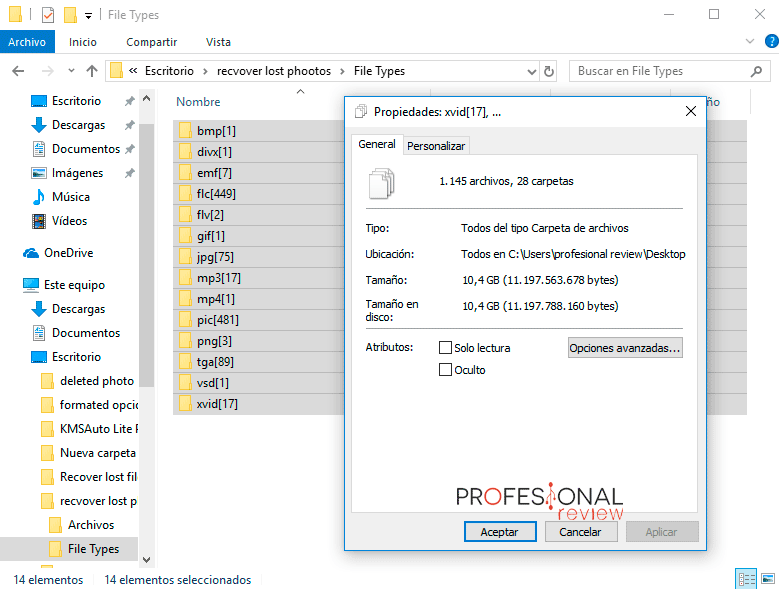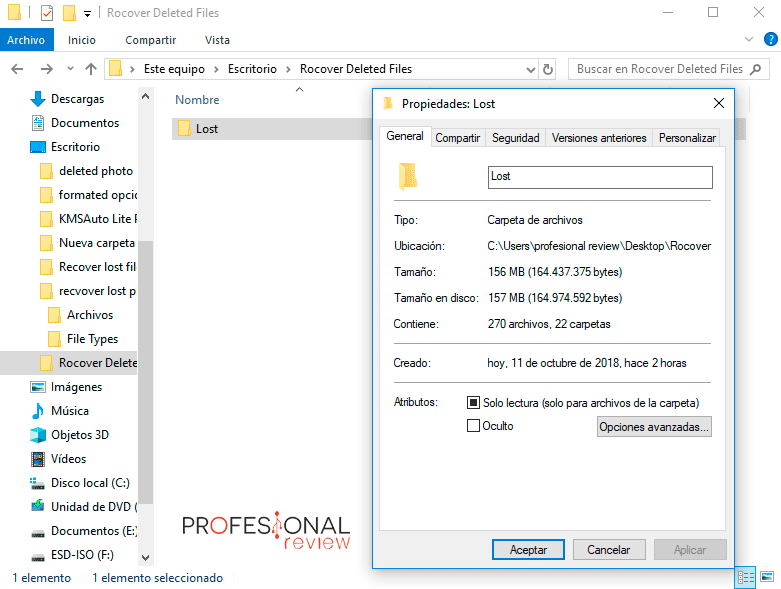Seguramente la mayoría de los que usamos a diario nuestro ordenador personal nos hayamos encontrado uno de los problemas que con más frecuencia se repiten. Y no es otro que el de perder archivos debido a problemas en Windows o a que, por un despiste los hayamos eliminado por completo de nuestro disco duro. Para casi todo hay una solución y esto es precisamente lo que busca Remo Recover, una herramienta con la que podrás recuperar los archivos perdidos de tu disco duro y mucho más.
En esta review vamos a probar el producto que ofrece el equipo de Remo Software. Vamos a desgranar las características de Remo Recover, como obtenerlo e instalarlo y por supuesto, si se posible recuperar nuestros archivos perdidos.
En primer lugar agradecer a los chicos de Remo Software la cesión de su producto para realizar las pruebas pertinentes.
¿Qué nos ofrece?
Remo Recover se presenta como un software capaz de recuperar archivos en todo tipo de soportes. Veamos que nos promete:
- Recuperación de particiones defectuosas: es una herramienta capaz de recuperar particiones pérdidas o que estén defectuosas tras un formateo o una reinstalación de Windows fallida.
- Recuperación de datos de tarjetas y disco duros sólidos: esta herramienta también podrá recuperar archivos y carpetas de soportes de almacenamiento sólidos. Tales como tarjetas SD dispositivos de almacenamiento USB y discos duros SSD.
- Recuperación de archivos de dispositivos Android. También tendremos la posibilidad de analizar y recuperar archivos de dispositivos con el sistema Android
- Repara vídeos: en caso de que tengamos un vídeo corrupto, Remo Recover ofrece la posibilidad de reparar su contenido para que nuevamente se pueda reproducir.
- Reparación de archivos en general: además de vídeo también promete recuperar documentos de textos, ZIP, RAR imágenes, etc.
- Migración de archivos de Outlook a otras máquinas: con esta herramienta podremos migrar archivos de información personal de Outlook a través de las copias de seguridad realizadas desde una máquina a otra.
Versiones y plataformas disponibles
Dispondremos de la posibilidad de adquirir este software tanto para los sistemas operativos de Windows como de Mac. Actualmente el programa se encuentra en su versión 4.0 para estas dos plataformas.
En cuanto a los paquetes disponibles tendremos tres opciones distintas. Además, nos ofrece la posibilidad de descargar una versión gratuita que nos permitirá escanear nuestras unidades de almacenamiento, pero no podremos recuperar nada hasta que compremos una de las licencias.
- Básica.
- Media.
- Profesional.
Debemos remarcar que no tendremos una versión capaz de recuperar archivos a menos que la compremos. Tampoco hemos visto que alguna de estas versiones tenga un período de pruebas gratuito, por lo que debemos comprar a ciegas, si saber si realmente nos va a ofrecer soluciones, ya que solamente podremos analizar el disco en busca ad archivos eliminados.
Requisitos mínimos
En cuanto a los requisitos que pide son meramente de protocolo. Obviamente es un programa que nos va a consumir uno recursos mínimos. Aun así, conviene repasarlos.
- Procesador: 1,2 GHz o superior
- Disco duro: 100 MB. Vemos que es una aplicación que pesa relativamente poco.
- RAM: 1 GB, recomendado 2 GB.
- Resolución de 1024 x 768
- Debe utilizarlo un usuario con permisos de administrador en el equipo.
Además, es compatible prácticamente con todas las versiones de Windows de 32 o 64 bits, un punto a su favor, en caso de no tener Windows 10.
En la información de soporte, nos da una advertencia: no debemos instalar el software en la misma unidad o partición en la que pretendemos recuperar los datos.
De cierto modo es un hándicap para los usuarios que solo disponen de un disco duro o de una partición. Y son la mayoría, por lo que para estos usuarios es posible que corran el riesgo de perder estos datos que quieren recuperar. En este aspecto este software debería de ofrecer una mayor seguridad para estos usuarios en concreto, ya que no todo el mundo dispone de varios discos turo en su equipo.
Instalación e interfaz
El proceso de instalación es simple y rápido. Solamente tendremos que pulsar en “Siguiente” todas las ventanas y elegir el directorio de instalación. Recordamos que aconseja no instalarlo en el mismo disco duro o partición que queremos recuperar.
Tras la instalación el aspecto del programa será el siguiente:
Solamente tenemos disponible como idioma el inglés, por lo que será necesario tener conocimiento de éste.
Su interfaz en principio parece que es muy limpia y ensilla de utilizar. En la pantalla principal tenemos tres opciones visibles, Recuperar archivos, recuperar unidades y recuperar fotos, videos y audio.
Opción “recover files” (recuperar archivos)
En esta sección se nos presentan otras dos opciones. Veamos qué pasos debemos de seguir hasta conseguir nuestro objetivo:
Recuperar archivos borrados (Recover Deleted Files):
Eligiendo esta opción accederemos a una pantalla de selección de las unidades de discos duro y particiones existentes. Tas elegir el disco que deseamos, el programa analizará el disco duro en busca de archivos borrados. Se muestran los archivos o directorios eliminados mediante una “x” roja. hasta ahora el programa nos ha detectado correctamente que carpetas habíamos eliminado. Veamos como recupera los archivos.
Si seguimos adelante el programa implemente la opción de almacenar el proceso de recuperación para poder seguir en otro momento. Algo útil para procesos largos. A continuación, tendremos que seleccionar un directorio para almacenar los datos recuperados, también ofrece la posibilidad de almacenarlos en un Disco Compacto. A partir de aquí necesitamos tener una licencia para continuar con el proceso. Sería útil disponer de una versión de pruebas para probar que el software de verdad hace su trabajo. O al menos facilitarnos la recuperación de una cierta cantidad de archivos.
En la sección de resultados analizaremos los archivos que hemos podido recuperar en cada opción.
Recuperar archivos perdidos (Recover Lost Files):
Veamos como es el asistente para la segunda opción disponible. Esta opción está orientada a encontrar datos en particiones eliminadas o discos duros formateados, es decir la complejidad aumenta.
En este asistente comienza de igual forma que el anterior, pero en este caso nos da la opción de selección tanto los discos duros o unidades completas, como las particiones. A diferencia de la opción anterior, en este caso podremos elegir qué extensiones de archivos queremos que busque el programa para recuperar.
Para este procedimiento la Remo Recover ha tardado considerablemente más tiempo, ya que ha realizado una búsqueda completa en el disco duro. Podemos decir que esta opción es una versión más avanzada y detallada que la anterior.
Opción “Recover Partitions / Drives” (recuperar discos o particiones)
Para este caso también dispondremos de dos opciones:
Recuperar partición (partition recovery):
Podremos recuperar datos de una partición corrupta o eliminada.
El asistente inicia pendiéndonos una unidad de almacenamiento para detectar y buscar particiones anteriores. Una vez encontradas estas, debemos seleccionar una de ellas para que realice el procedimiento de análisis y recuperación de archivos.
A partir de aquí el procedimiento se repite tal y como en la opción de Recover Lost Files
Recuperar disco formateado (Formatted / Reformated recovery)
Podremos recuperar datos de una partición formateada o en la que hemos reinstalado un sistema operativo.
La estructura de pasos del asistente es muy parecida a lo anterior. Nos pedirá elegir un disco duro y el asistente detectará que particiones ha sido formateadas. Por lo demás los pasos idénticos.
Opción “Recover Photos/Video/Audio” (recuperar Fotos video y audio)
Este apartado de funcionalidades está específicamente orientada a recuperar archivos multimedia, ya sean fotos, vídeos o audio. Además, es posible hacerlo también de cualquier unidad de almacenamiento extraíble conectada al PC.
Además de recuperarlas, también intentará repararlas.
Recuperar fotos borradas (Recover Deleted Photos/Video/Audio):
Para recuperar elementos multimedia eliminados. El asistente de Remo Recover es el mismo que la opción de Recover Lost Files. Seleccionamos el disco duro y la extensión que deseamos recuperar. La convierte en una buena alternativa para recuperar datos de disco duro.
Recuperar fotos perdidas (Recover Lost Photos/Video/Audio):
La diferencia fundamental con la anterior es que el programa hará un análisis más profundo para tener más posibilidades de recuperar archivos completos.
Desempeño y resultados obtenidos
Para realizar las pruebas hemos dispuesto un disco duro en el que se ha colocado un directorio de ficheros de unos 200 MB aproximadamente.
En cuanto a la utilidad orientada a recuperar archivos borrados hemos hecho lo propio con estos, eliminándolos por completo y vaciando la memoria RAM.
Para los procedimientos de recuperación de particiones también hemos creado una partición, hemos volcado una serie de archivos y luego la hemos eliminado.
Finalmente, para la recuperación de discos formateados, pues hemos formateado el disco duro.
También trataremos de recuperar archivos de mayor antigüedad que hubieran estado en este disco duro.
Primera utilidad: Recover Files (Recuperar archivos)
Mediante esta opción el Remo Recover ha recuperado la mayoría de los archivos. Si bien es cierto que es una carpeta eliminada recientemente, la gran mayoría de archivos ha sido recuperados de forma correcta, excepto algunos PDF y archivos Word.
Los archivos de mayor antigüedad presentan más tasa de fallos, especialmente los que se deben abrir con editores de texto.
Con la segunda opción hemos recuperado menor cantidad de archivos correctamente, en torno al 40% que con la opción anterior. Concretamente para un disco duro formateado mediante el modo lento (completo) no ha sido posible recuperar ningún archivo correctamente.
No hemos recuperado archivos borrados de una longevidad alta en este caso.
Segunda utilidad: Recover Drives (Recuperar archivos de particiones y discos formateados)
Nuestra experiencia con la opción de recuperar una partición no ha sido positiva. Detecta correctamente particiones anteriores, aunque no nos ha detectado correctamente archivos para recuperar. Quizás haya sido un error nuestro, aunque parce algo extraño mirando el buen desempeño en los otros aspectos.
Para la segunda opción y con un formateo rápido, hemos recuperado en torno al 80% de archivos correctamente, aunque tal y como en la primera opción, la mayor parte de archivos corruptos son de tipo pdf o docx.
Hay que reseñar que los archivos recuperados nuevamente son lo más recientes. El resto presenta fallos al abrirlos en su gana mayoría.
Tercera Utilidad: Recover Photos (recuperar archivos mutimedia) desde una unidad extraíble USB
Mediante la primera opción, Remo Recover ha recuperado todas las fotos. Los vídeos se pueden ver y la música escuchar. Solamente un bajo porcentaje de fotos aparecen distorsionadas y pequeños cortes en el vídeo. Es de suponer que vídeos de mayor tamaño presentan ciertos cortes o partes faltantes.
Por parte de la segunda opción nos ha dejado gratamente sorprendidos. De una unidad USB de 16 GB en la que, en principio habíamos metido una pequeña carpeta, hemos conseguido recuperar no solo ésta, sino también archivos de una antigüedad bastante importante (meses). Se ha superado la cifra de 10 GB recuperados de esta unidad. Y casi todos los archivos son funcionales, incluso vídeos de 50 minutos.
Palabras finales acerca de Remo Recover
El primer aspecto a tener en cuenta de este Remo Recover es su facilidad de uso. Prácticamente todos los asistentes son idénticos por lo que es muy fácil de utilizar.
Remo Recover presenta buenas prestaciones para archivos almacenados recientemente, en la utilidad de Recover Files y muy especialmente con la utilidad de Recover Photos / Video / Audio. La tasa de recuperación ha sido muy alta para archivos recientes y menor cuanto más antiguos eran los archivos a recuperar. Lo que la convierte en un programa para recuperar fotos ideal.
Destacamos la excelente recuperación de archivos de la unidad extraíble USB casi 11 GB de 16 de capacidad del dispositivo. Además, eran archivos realmente antiguos que se han podido recuperar perfectamente.
En contrapunto, la opción de Recover Drive, correspondiente a la versión Pro no nos ha dado tan buenos resultados como los anteriores, presentando menor tasa de recuperación.
Otro aspecto negativo es la no disponibilidad de una versión de prueba para la recuperación de archivos, ya que solo podremos efectuar una recuperación si contamos con algunas de las licencias de pago. En este sentido es difícil que un usuario tenga la confianza suficiente en este software como para adquirirlo sin saber cómo le va a resultar.
En general es una muy buena herramienta para la recuperación de archivos multimedia, como fotos vídeos y audio. Esta utilidad está disponible para la versión Media con un precio de 50€. Destacamos el excelente desempeño con los dispositivos USB.
En general es una de las mejores opciones que se puede encontrar en el mercado especialmente para archivos multimedia. Por un precio de 50 € la versión media ofrece excelentes prestaciones comparado con programas de mayor coste como EaseUS Data Recovery Wizard o Disk Drill